Como criar varreduras 3D com a captura da realidade

A captura de realidade é uma ótima maneira de fazer suas próprias digitalizações 3D. Tudo o que você precisa é da sua câmera e você pode digitalizar um intervalo de objetos para fazer seus próprios ativos - neste caso, para usar em fundos de jogo ou animação. Isso economiza que você crie seus próprios modelos.
Neste tutorial, vamos fazer algumas digitalizações 3D na natureza usando qualquer câmera digital - veja o nosso Melhores telefones com câmera Se você precisa de uma atualização - e o Captura de realidade Programas. Você pode rapidamente construir uma grande coleção de modelos para usar em vários projetos ou para um grande trabalho.
Vamos começar com técnicas para tirar as fotos, depois passar para a captura de realidade onde as imagens são carregadas, depois alinhadas e transformadas em uma nuvem de pontos no espaço 3D. Em seguida, vamos olhar para mesclar a nuvem de pontos em um modelo poligonal com diferentes níveis de detalhe. Veja o nosso roundup de Arte 3D. para alguma inspiração de modelagem.
Quando você está satisfeito com o modelo, vamos olhar para algumas maneiras diferentes para adicionar textura de cor (obter Texturas grátis aqui). Finalmente, vamos exportar o modelo e carregá-lo em 3D-casaco, onde você pode fazer uma rápida retopologia e assar as texturas e mapas normais para um modelo de baixa resolução, para que ele possa ser usado em sua animação ou jogo.
Baixe os arquivos que você precisa aqui
01. Selecione o equipamento de disparo
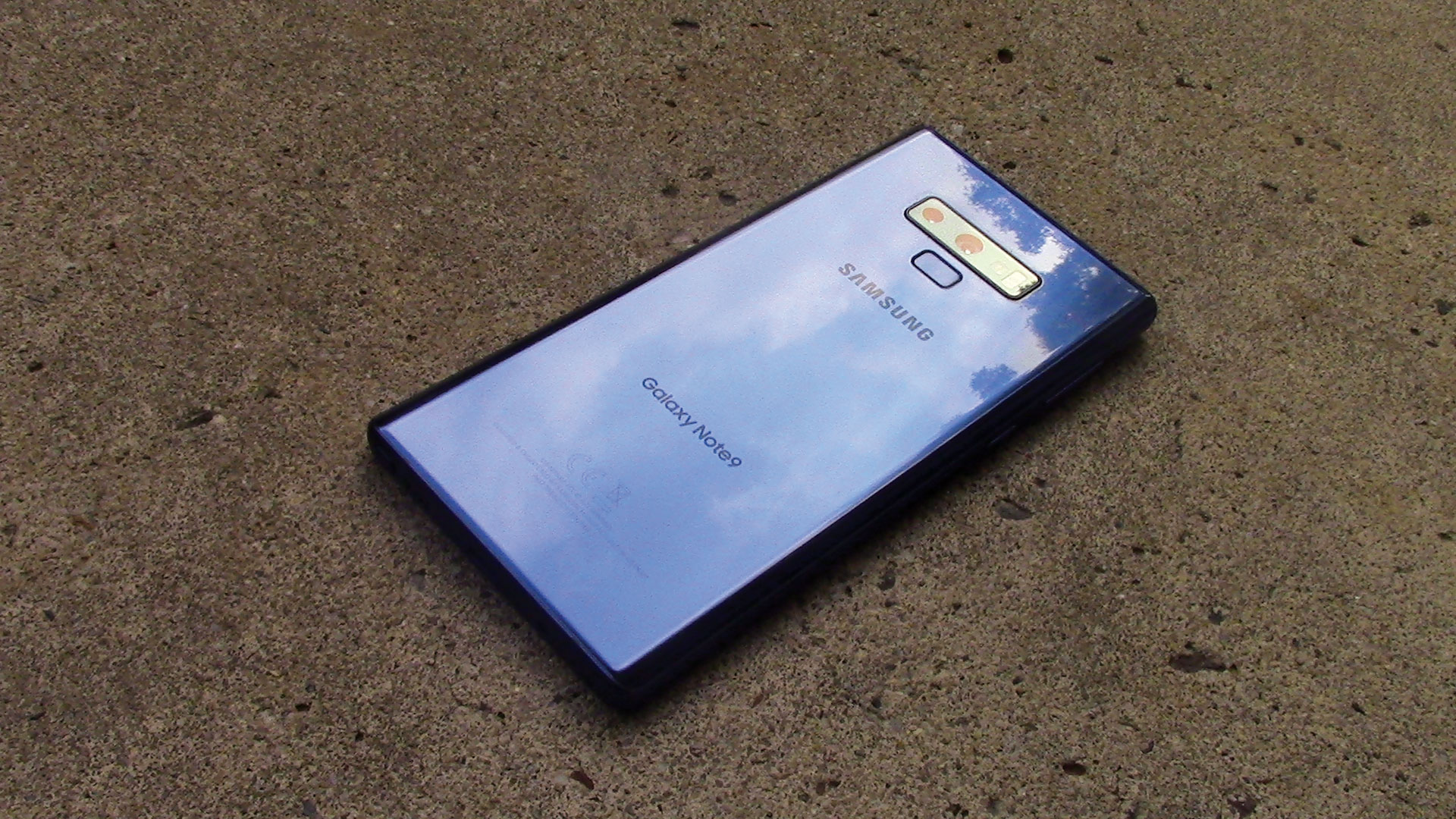
Ao fotografar fotos para fotogrametria como estamos fazendo hoje, você realmente não precisa de nenhum equipamento especial, mas há algumas coisas que você deve ter em mente. Para sua câmera, você pode escolher uma câmera DSLR ou Mirrorless High-End, mas também pode usar a câmera do seu smartphone. As principais coisas que importa estão recebendo a maior resolução que você pode e tornar as fotos tão afiadas quanto possível. Também pode ajudar a usar uma lente mais longa, seja em seu telefone ou outra câmera para evitar a distorção.
02. Escolha as condições certas
Se você estiver atirando ao ar livre, você não tem muito controle sobre a iluminação e sombras, e isso é importante porque aparecerá em sua textura final e provavelmente não corresponderá à iluminação em sua cena 3D. Escolha um dia quando estiver nublado, mas não chover. Também tenha em mente que a fotogrametria não funciona bem com objetos transparentes, brilhantes ou suaves com pouco detalhe. Quanto mais detalhes aleatórios o objeto tiver, melhor.
03. Obtenha o tiro certo

Idealmente, você vai querer atirar quantas fotos você puder, quanto mais melhor, mas não apenas vai atirar Willy Nilly. Você precisará de pelo menos duas fotos de cada ângulo, um ligeiramente compensado do outro, e eles devem ter pelo menos 30 por cento sobre-los. Uma boa técnica é disparar um, então pegue um passo para o lado, atire novamente, outro passo para o lado, etc até chegar ao redor do objeto ou até o fim. Em seguida, aumente a câmera para cima ou para baixo e repita até que você tenha uma grade de imagens sobrepostas cobrindo todas as partes do objeto.
Depois de atirar as imagens gerais, você pode mover a câmera em perto de obter detalhes extras em uma área específica. Tenha em mente a escala do objeto em sua cena 3D. Se você está digitalizando uma parede de pedra grande como neste tutorial, você provavelmente não precisará de detalhes finos sobre a altura do personagem. Se isso for usado mais na distância, você pode não precisar de detalhes finos.
Em vez de fotografar fotos, você pode querer considerar filmar um vídeo. Você precisa ter certeza de que é de alta qualidade e que cubra cada parte do objeto. Tente manter seu movimento suave para evitar o borrão de movimento. Quando você importa o vídeo na captura de realidade, ele solicitará um lugar para salvar quadros do vídeo. Por padrão, cria uma pasta no mesmo lugar que o vídeo. Ele também solicitará o "comprimento do salto" - o padrão é 1.0, que é um quadro salvo para cada segundo de vídeo, 0,5 seria dois quadros para cada segundo, e assim por diante.
04. Comece na captura de realidade

Uma vez que todas as nossas fotos são filmadas, vamos transferi-los para o PC. Por padrão, a captura de realidade tem uma viewport mostrando ajuda. Com os botões ao longo da parte superior, escolha a opção Two-Viewport. No menu no canto superior direito, selecione 2Ds à esquerda e 3D à direita. Arraste e deixe suas fotos no lado do 2DS. No lado 3D, você pode navegar com o mouse. Clique com o botão direito do mouse em Arrastar Rode ao redor do objeto, clicar com o botão esquerdo do arrasto moverá a câmera ao longo do plano do solo. Esquerda e direita juntas irá panela e a roda do mouse irá ampliar.
05. Alinhe as imagens
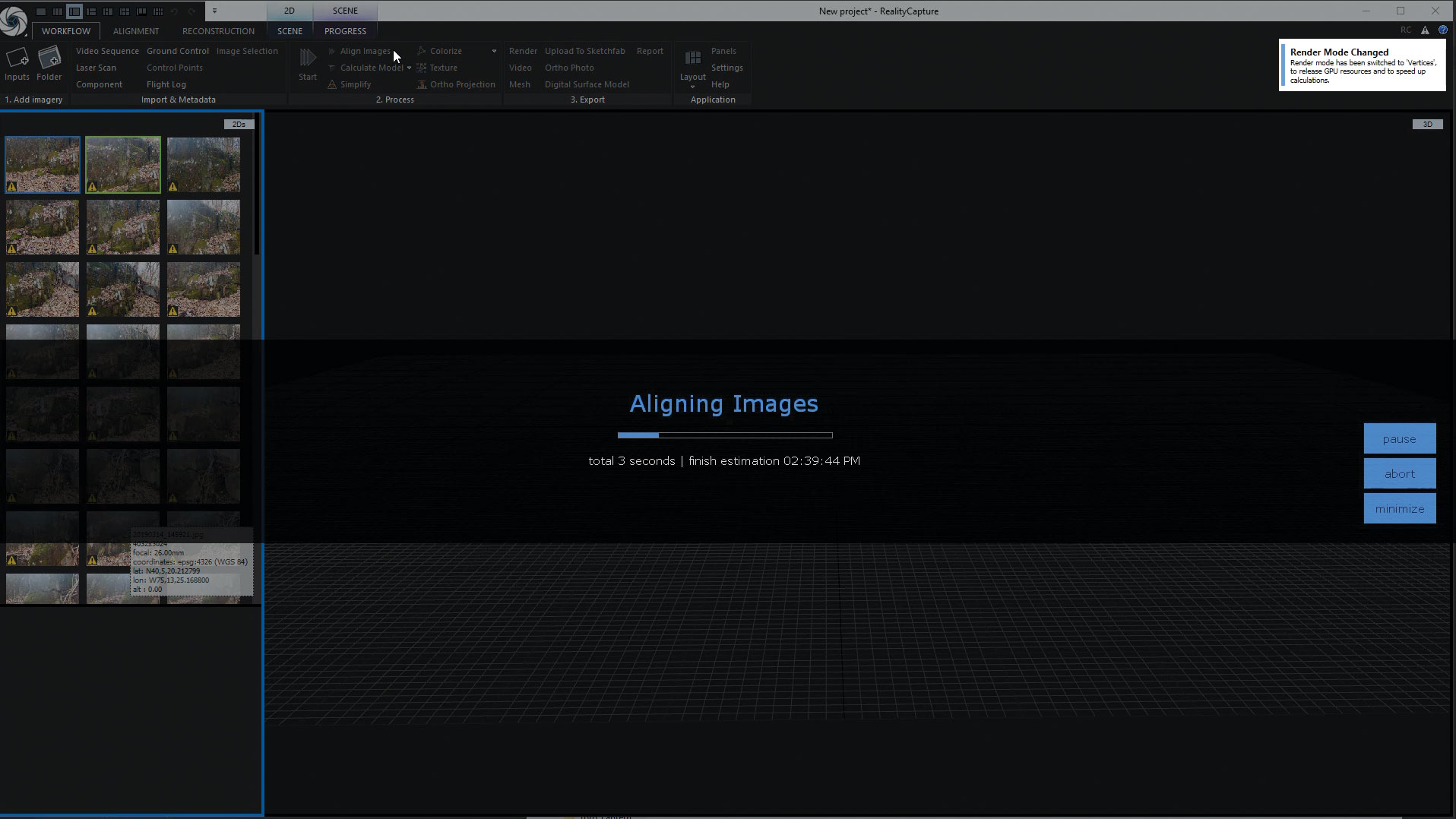
Ao longo do topo da viewport de captura de realidade, você encontrará uma fita semelhante à Microsoft Word. É aqui que passaremos a maior parte do nosso tempo, na guia Fluxo de trabalho desta fita. Na guia Fluxo de trabalho, há um botão de início grande que fará toda a varredura com as configurações padrão, mas é uma ideia melhor passar por cada passo individualmente, então vamos fazer isso. Ao lado desse botão, você encontrará seis botões menores. Clique no alinhamento marcado e a captura de realidade começará a igualar as imagens juntas. Isso deve levar apenas alguns minutos.
06. Ajuste a orientação

Agora você terá uma nuvem de pontos que lhe dará uma ideia de quais dados foram adquiridos. Se você quiser girar o objeto para enfrentá-lo, vá para a guia Reconstrução e clique em Definir o plano do solo. Agora você pode usar o Gizmo que parece ajustar a orientação do modelo. Para ajuste mais preciso, você pode escolher o ângulo da câmera na lista suspensa Exibir na guia Cena.
07. Remova dados desnecessários

Você provavelmente notará que muitos elementos em torno do objeto foram apanhados que você realmente não quer, e se você girou a nuvem, a caixa circundante está agora em um ângulo estranho. Esta caixa define quais partes da nuvem serão calculadas. Na guia Reconstrução, clique na seta pequena no menu suspenso Região de Reconstrução Definir e selecione a região Set automaticamente. Isso ajustará a caixa para se encaixar na nuvem do ponto e ficar de lado direito. Você pode então usar os pontos coloridos para ajustar a forma da caixa para obter o que você precisa.
08. Crie a malha

Vamos voltar para a guia Fluxo de Trabalho. Você encontrará o botão Calcular Model com uma seta para baixo nele. Neste menu, existem três opções de qualidade: visualização, normal e alta. A visualização é realmente boa para processar as imagens muito rapidamente e ver se você precisa tirar mais fotos. Normal é bom para a maioria das situações. Alta dará a você os mais detalhes possíveis, mas levará muito mais tempo para processar e precisará de muita memória RAM para exibir um modelo complexo como o nosso. Dependendo do seu PC, eles podem levar de alguns minutos a uma hora ou mais.
09. Decimate a malha
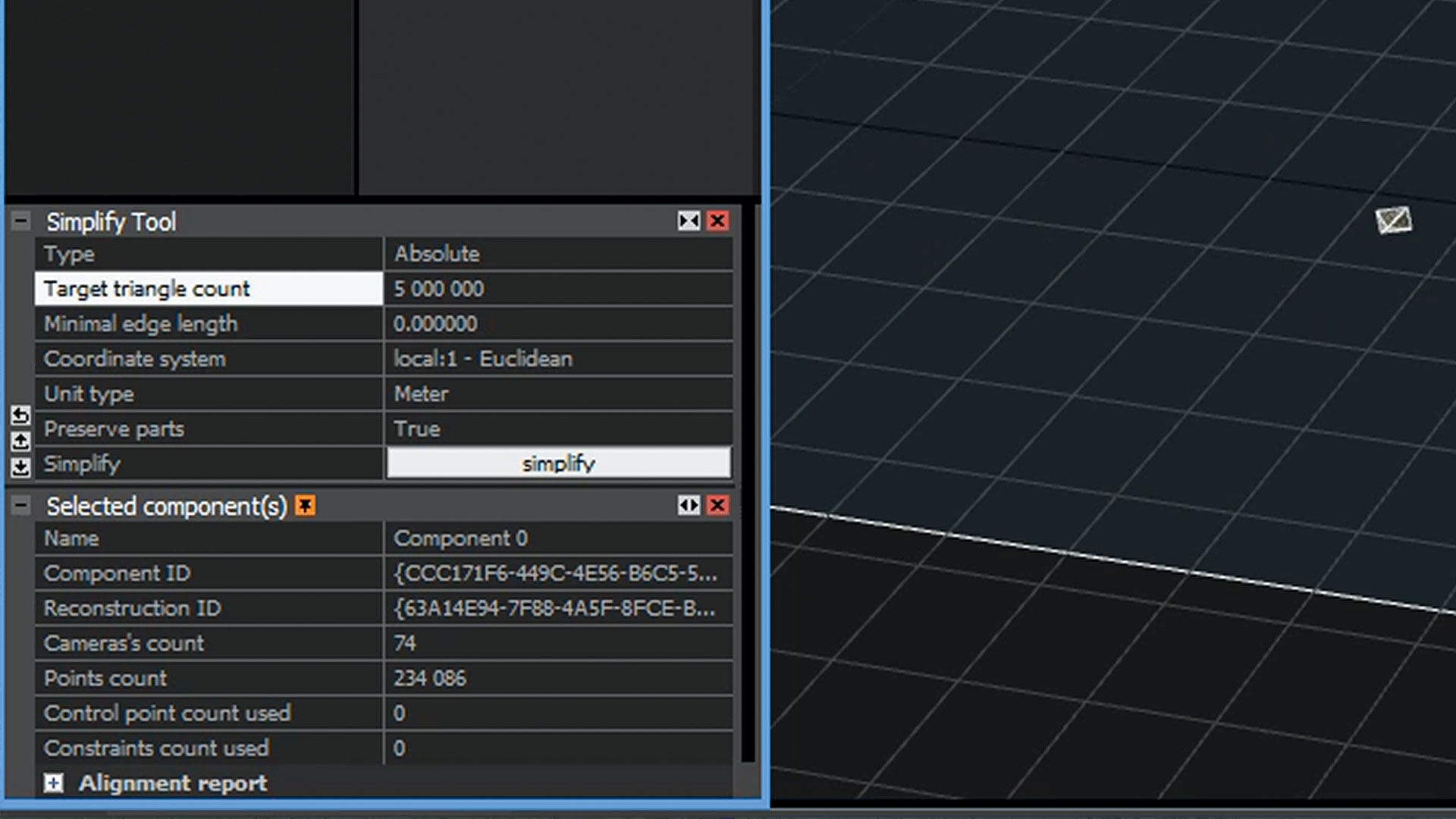
Esta etapa é opcional, dependendo de suas necessidades. A malha será muito densa, para que você possa reduzir a contagem de poli se quiser. Se você mudar a viewport esquerda para 1ds e expandir o componente 0, verá os modelos atuais e sua contagem de triângulo. Na guia Fluxo de trabalho ao lado do botão Big Start é simplificar. Clique nisso e as configurações aparecerão na parte inferior da viewport esquerda. Aqui você pode escolher o triângulo que deseja e clique em simplificar na parte inferior.
10. Texture o modelo
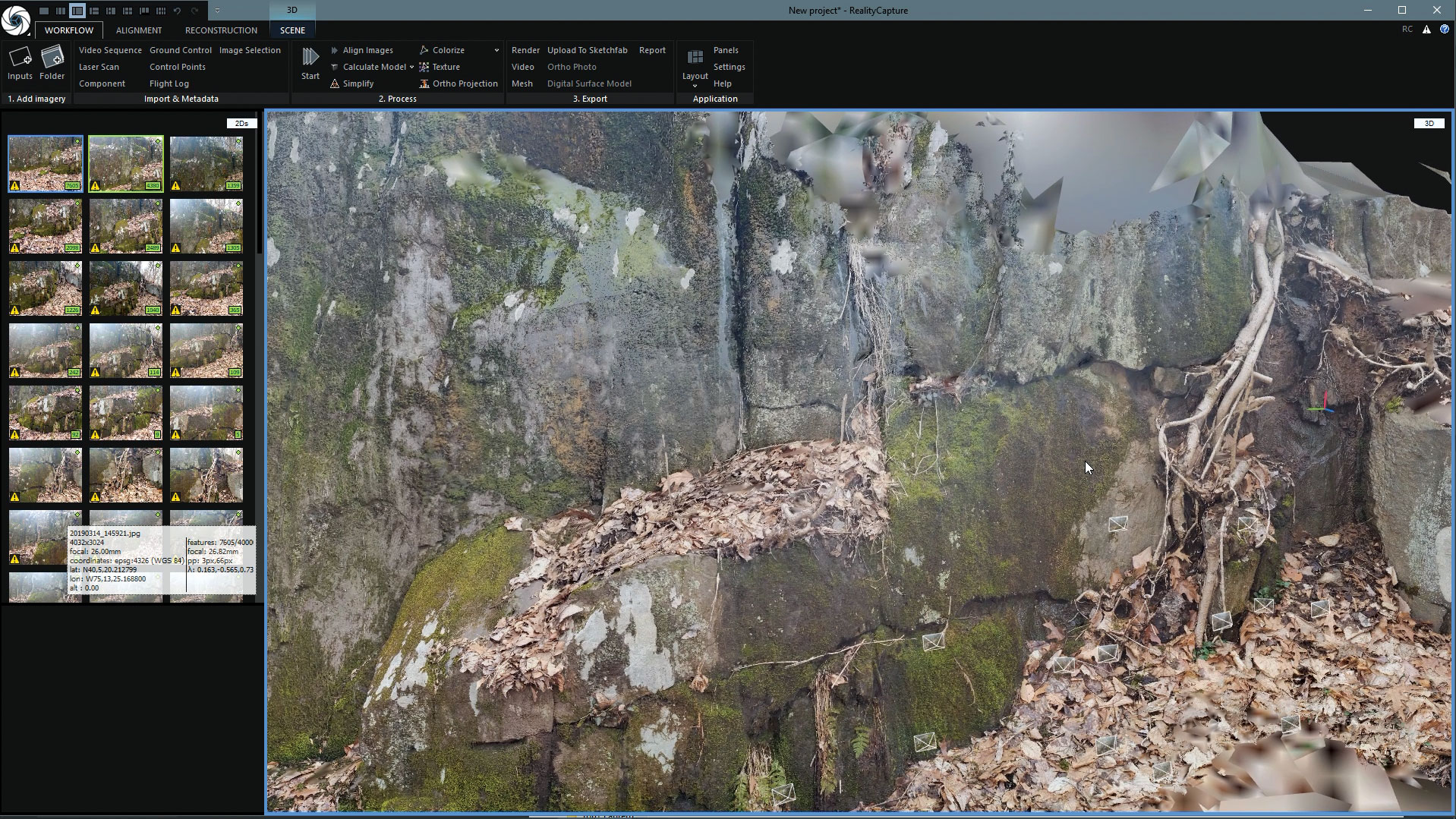
De volta na guia Fluxo de trabalho novamente, temos duas opções para aplicar a cor. Colourize simplesmente colorirá os vértices. Este detalhe dependerá de quantos vértices sua malha tem. Uma malha baixa poli dará uma má qualidade de textura aqui. O botão de textura gerará um mapa UV e assará a cor para uma imagem para você. Você sempre achará que isso fornece os melhores resultados e o modelo exportado pode ser usado em qualquer software que aceita modelos texturizados de imagem.
11. Limpeza final
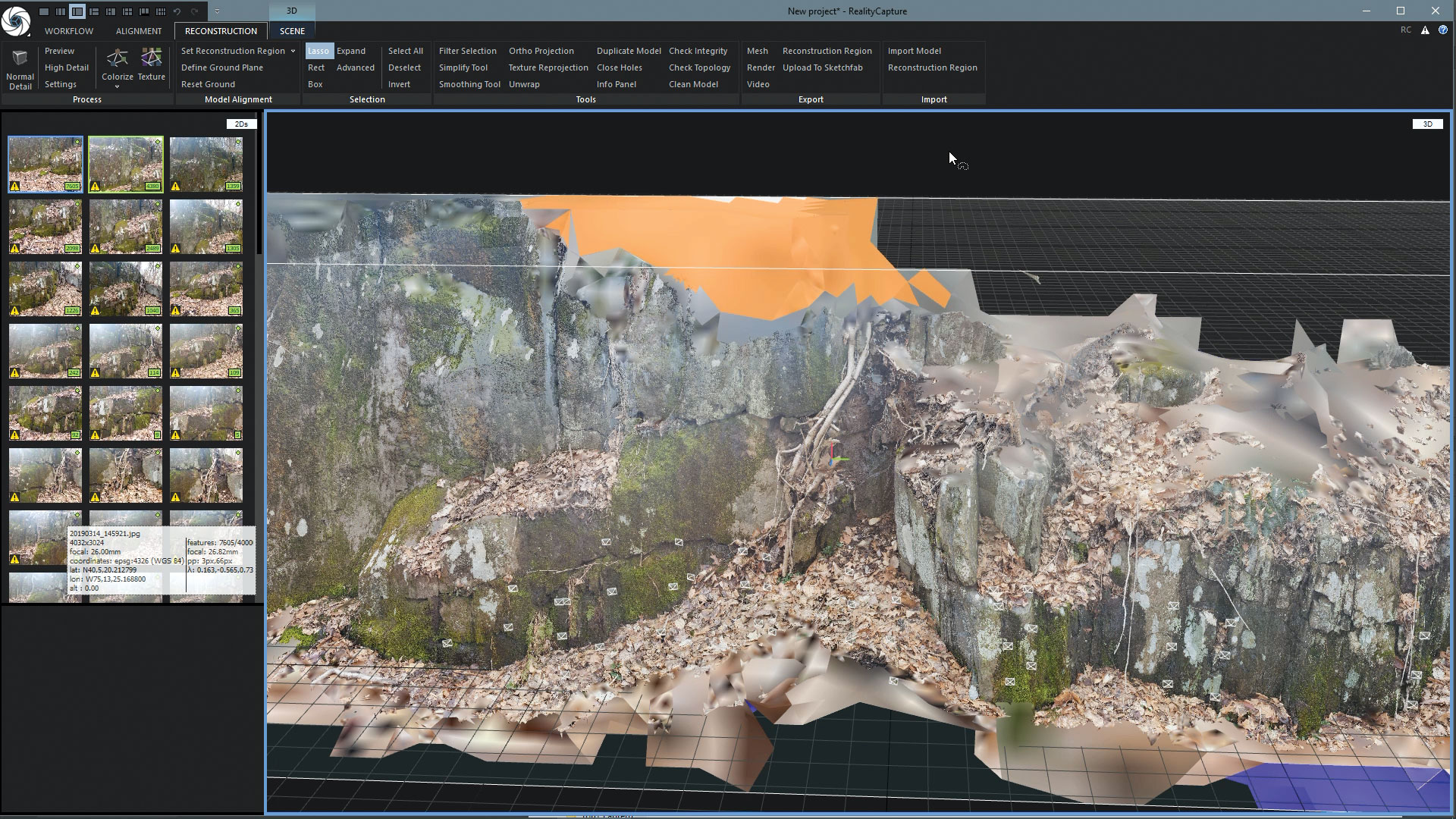
Você provavelmente ainda terá algumas partes da varredura que você não quer manter. Na guia Reconstrução na área de seleção, há ferramentas para Lasso, retângulo e caixa. Você pode usá-los para selecionar áreas para excluir. Lembre-se, na guia Cena, você pode escolher o ângulo da câmera para facilitar. Após cada seleção, atinge o botão de seleção de filtro ao lado das ferramentas de seleção para remover esses polígonos.
12. Exportar a malha
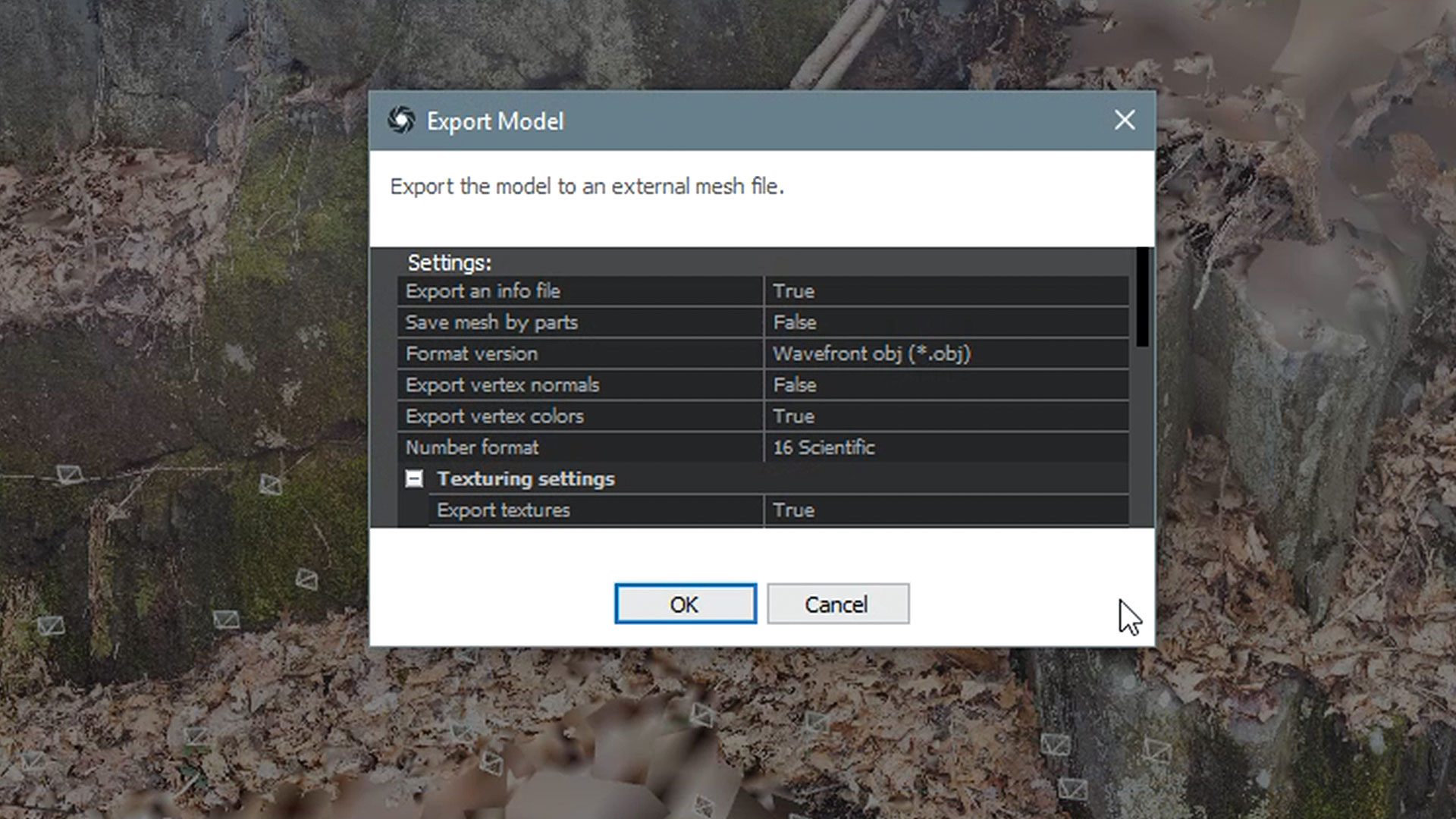
Quando terminar, encontre a seção Exportar da guia Fluxo de trabalho e o botão de malha. Clique nele e escolha o nome e a localização do arquivo. Na próxima janela, várias opções são apresentadas, mas os padrões devem estar bem. Se você deseja que você possa escolher um tipo de arquivo e resolução de um arquivo de imagem diferente, tendo em mente que um grande modelo em sua cena como esta parede de rocha precisará de uma textura de alta resolução para manter o detalhe do close-up.
13. Comece a retopologia em 3D-casaco
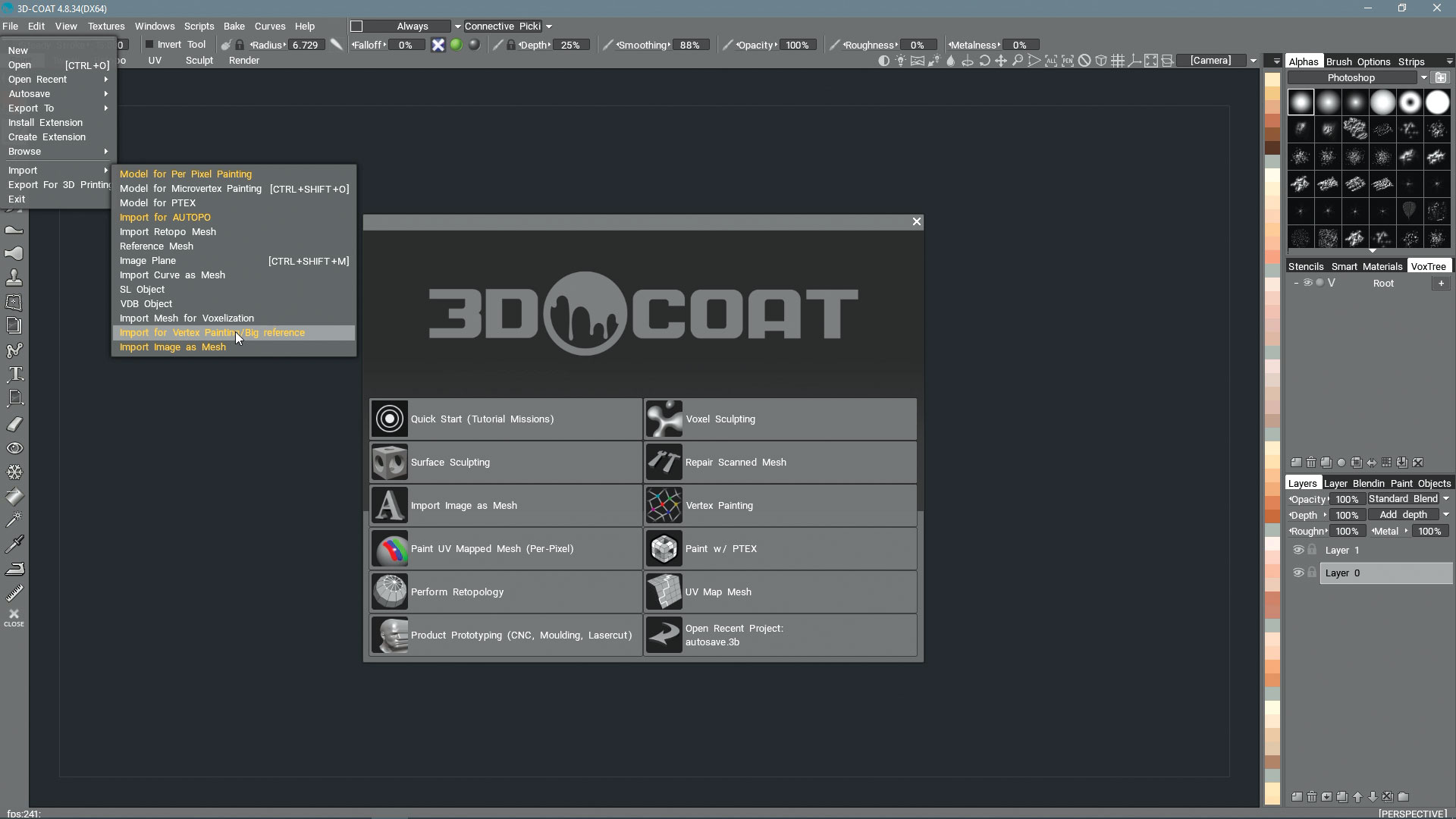
Para usar esta varredura, você provavelmente vai querer retopólogo. Vamos abrir o casaco 3D e escolher o arquivo & gt; Import & GT; Importação para pintura de vértice / grande referência. O modelo irá carregar na sala de pintura para que, por enquanto, vamos mudar para a guia Sculpt. Se você encontrar o objeto está em um ângulo estranho, encontre a ferramenta Transform no menu Barra de espaço ou na barra de ferramentas esquerda e use o Gizmo para girar. Enquanto segurando o ALT você pode girar com RMB, zoom com LMB e panela com MMB.
14. Use o painel Voxtree

Olhe para o painel Voxtree. Se você não tem, obtê-lo do Windows & GT; Popups & gt; Voxtree. Clique com o botão direito do mouse no objeto lá e escolha a Autopo, depois de malhas instantâneas (Auto). Depois de um momento, você será perguntado o que o Polycount de saída você quer. Vamos escolher cerca de 7.000 e clicar em OK. Isso com gerar uma malha de Retopo com quase todos os polígonos quadrados.
15. Crie um mapa UV
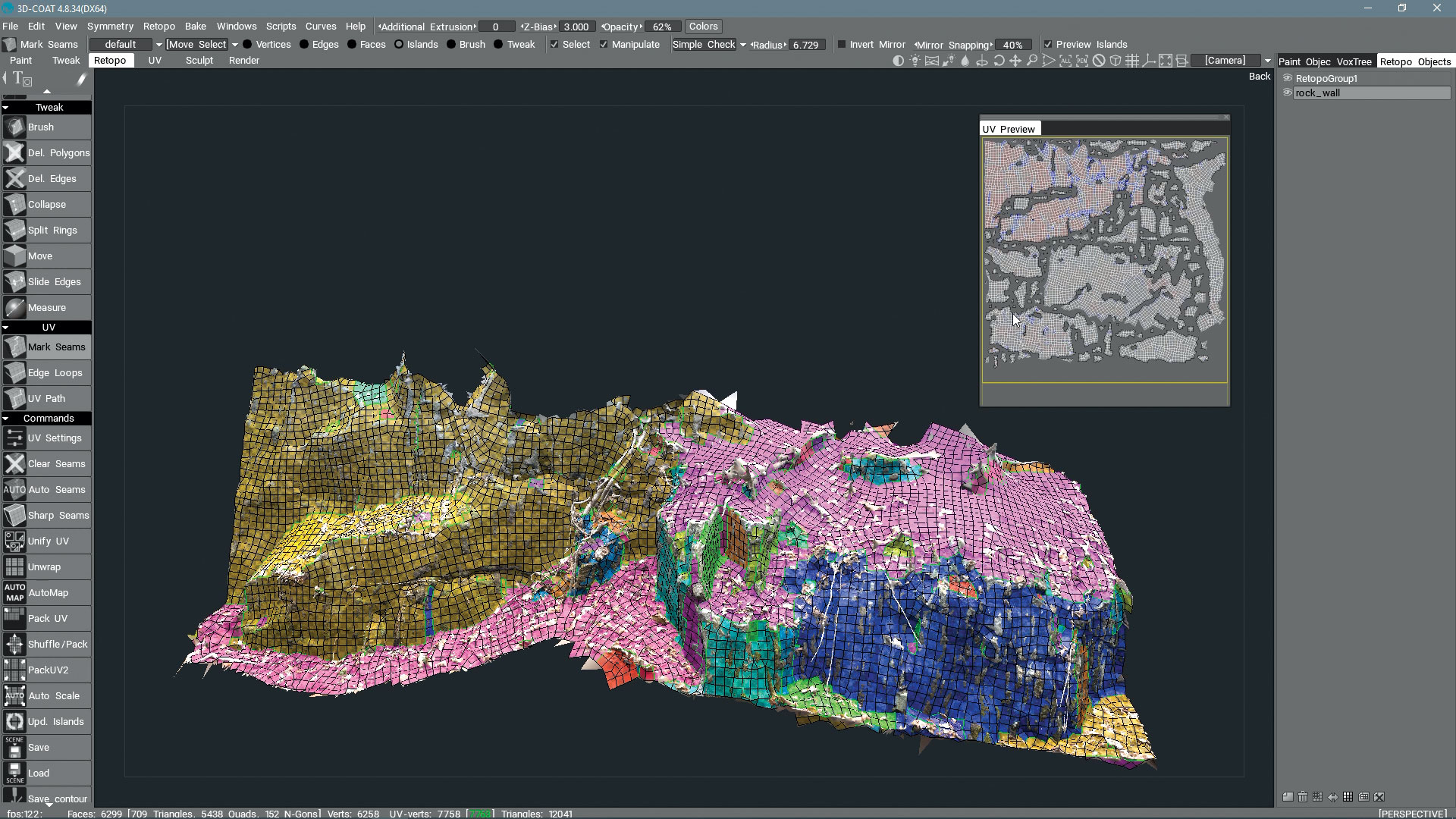
Precisamos desembrulhar esta nova malha para que a textura plana possa ser aplicada a ela. Na barra de ferramentas esquerda da sala de Retopo, clique em Mark Costes. Algumas novas ferramentas aparecerão por baixo. Escolha as costuras automáticas e ele criará costuras na malha; Para um objeto estático como essas rochas, os Autosams devem ficar bem. Clique no botão desembrulhado sob isso e o mapa UV será criado. Você pode pegar o pacote UV ou pacote UV2 se quiser tentar melhor ajustá-los no mapa.
16. Asse a nova malha
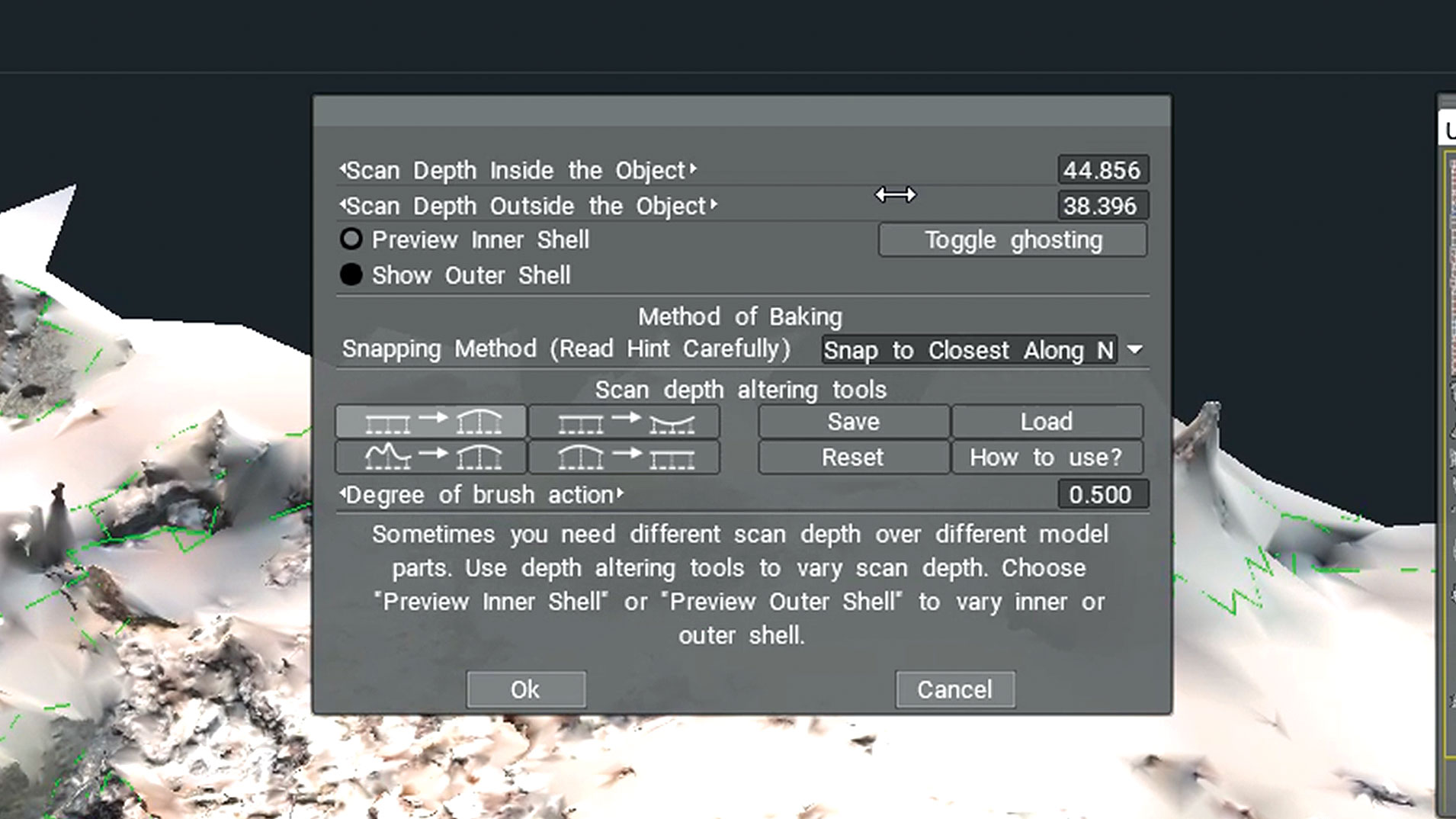
Agora vamos assar as cores e mapas normais da malha alta para o novo. Sob o menu de bake, escolha a opção destacada, faça o mapa normal (por pixel). Na janela Escolha o shell externo e arraste o controle deslizante de profundidade externa até que você não possa mais ver a malha de digitalização original, então faça o mesmo com o shell interno e a profundidade interna até que você não possa ver o Retopo. Clique em OK e no próximo painel ligue para grupos de suavização automática, defina para cerca de 68. Escolha o tamanho da textura, 8,192 para ambos e clique em OK.
17. Exporte seu novo modelo
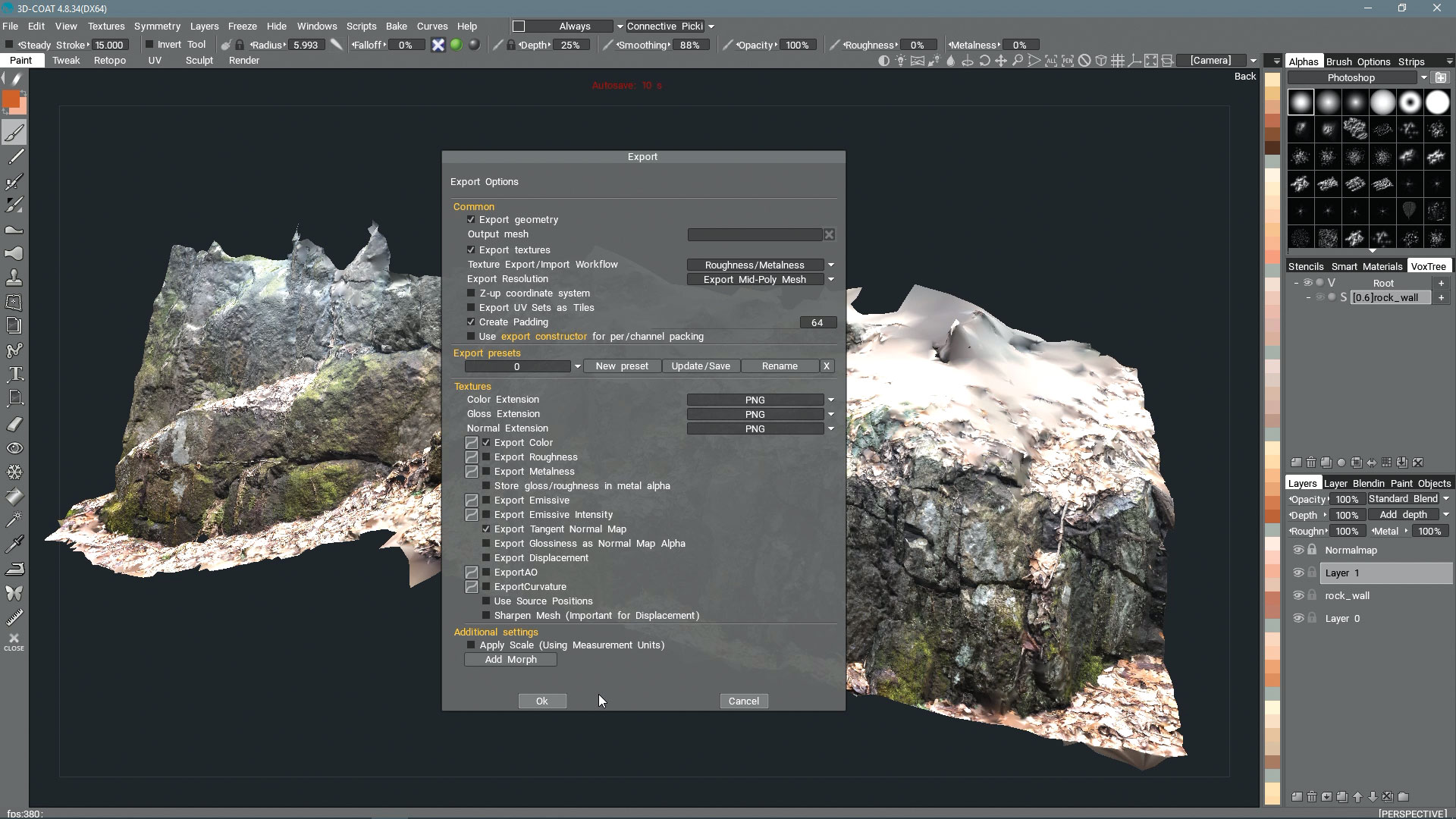
Agora podemos ir para a sala de pintura e podemos esconder a malha original no Voxtree. Há sua malha final com texturas completas e mapas normais! A tecla W irá alternar wireframes se você gostaria de vê-los. Para exportar ir para o arquivo & gt; Exportar objetos e amp; Texturas. Escolha um nome de arquivo na caixa de malha de saída. Em seguida, certifique-se de que as caixas são marcadas para texturas de exportação, cor de exportação e mapa normal tangente. Clique em OK e você está tudo pronto!
Este artigo originalmente apareceu na edição 133 do artista 3D. Comprar edição 133. ou Inscreva-se aqui .
Consulte Mais informação:
- Os melhores headsets VR
- Folhas de caracteres para modeladores 3D: 15 pontas superiores
- O melhor software de arte digital agora
Como - Artigos mais populares
8 Recursos de CSS de última geração (e como usá-los)
Como Sep 14, 2025(Crédito da imagem: Getty Images) O CSS está em constante evolução e uma série de novos recursos emocionantes fo..
Como criar um robô papercraft
Como Sep 14, 2025Tendo formado apenas no verão passado, ainda sou muito novo no mundo da ilustração freelance. Meu estilo e processo, no entant..
Pinte uma lebre travessa em aquarela
Como Sep 14, 2025Tendo estudado zoologia, animais e vida selvagem sempre foram uma grande paixão por mim e eu nunca me cansei de pintar-os. Temos a sorte de viver no campo de Lincolnshire e ter inspiração ..
Construa um site de comércio eletrônico a partir do zero
Como Sep 14, 2025Ecommerce tornou-se tão popular nos últimos anos, é agora difícil imaginar um futuro sem ele. O poder da Internet fez conecta..
Como criar o cabelo no cinema 4D
Como Sep 14, 2025Inspirado na fantástica arte de caráter de Carlos Ortega Elizalde e Lois Van Baarle, decidi tentar minha mão na criação de c..
Faça um composto no Photoshop
Como Sep 14, 2025A Adobe está lançando uma nova série de tutoriais de vídeo hoje chamada Faça agora, que visa delinear como criar projetos de design específicos usando vários Nuvem criati..
O Guia Ultimate para Compositing Images no Photoshop
Como Sep 14, 2025De todos os projetos do Photoshop, imagens de composição em uma estrutura fantástica, talvez seja a busca mais agradável e cr..
O poder incrível da Flexbox
Como Sep 14, 2025Flexbox, ou o layout de caixa flexível, é um poderoso módulo de layout CSS que fornece designers e desenvolvedores de web uma ..
Categorias
- AI E Aprendizado De Máquina
- Airpods
- Amazonas
- Amazon Alexa E Amazon Echo
- Amazon Alexa & Amazon Echo
- TV Amazon Fire
- Amazon Prime Video
- Android
- Telefones E Tablets Android
- Telefones Android E Tablets
- Android TV
- Apple
- Apple App Store
- Apple Homekit & Apple HomePod
- Música Da Apple
- Apple TV
- Apple Watch
- Apps & Web Apps
- Aplicativos E Aplicativos Da Web
- Áudio
- Chromebook & Chrome OS
- Chromebook & Chrome OS
- Cromecast
- Cloud & Internet
- Cloud & Internet
- Nuvem E Internet
- Hardware De Computador
- Histórico De Computadores
- Cordão Cordão E Streaming
- Corte E Streaming De Cordões
- Discord
- Disney +
- DIY
- Veículos Elétricos
- Ereaders
- Essenciais
- Explicadores
- Jogos
- Geral
- Gmail
- Assistente Do Google & Google Nest
- Google Assistant E Google Nest
- Google Chrome
- Documentos Do Google
- Google Drive
- Google Maps
- Google Play Store
- Google Folhas
- Slides Do Google
- Google TV
- Hardware
- HBO MAX
- Como
- Hulu
- Slang E Abreviaturas Da Internet
- IPhone & IPad
- Kindle
- Linux
- Mac
- Manutenção E Otimização
- Microsoft Edge
- Microsoft Excel
- Microsoft Office
- Microsoft Outlook
- Microsoft PowerPoint
- Equipes Da Microsoft
- Microsoft Word
- Mozilla Firefox
- Netflix
- Nintendo Switch
- Paramount +
- PC Gaming
- Pavão
- Fotografia
- Photoshop
- PlayStation
- Privacidade E Segurança
- Privacidade E Segurança
- Privacidade E Segurança
- Roundups Do Produto
- Programação
- Framboesa Pi
- Roku
- Safari
- Samsung Telefones E Tablets
- Telefones E Tablets Samsung
- Folga
- Casa Inteligente
- Snapchat
- Mídia Social
- Espaço
- Spotify
- Tinder
- Solução De Problemas
- TV
- Videogames
- Realidade Virtual
- VPNs
- Navegadores Da Web
- WiFi E Roteadores
- Wifi E Roteadores
- Windows
- Windows 10
- Windows 11
- Windows 7
- Xbox
- YouTube & YouTube TV
- TV YouTube E YouTube
- Zoom
- Explantadores







